剪映怎样给人脸设置马赛克_剪映给人脸设置马赛克的教程
- WBOYWBOYWBOYWBOYWBOYWBOYWBOYWBOYWBOYWBOYWBOYWBOYWB转载
- 2024-04-15 10:07:061075浏览
php小编苹果教你剪映怎样给人脸设置马赛克,剪映作为近期备受关注的视频编辑软件,吸引众多用户尤其是年轻群体的喜爱,其中设置马赛克是常用到的功能,不过很多人都不知道怎么给人脸设置马赛克,下面我们教你一下!
1、打开剪映app,点击开始创作,选择视频。
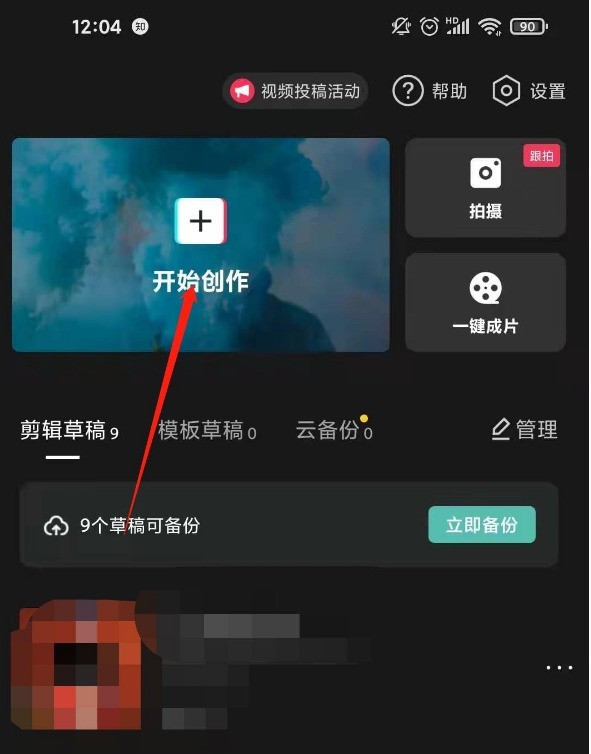
2、点击特效。

3、点击基础,在基础中点击马赛克。点击右上角的勾。
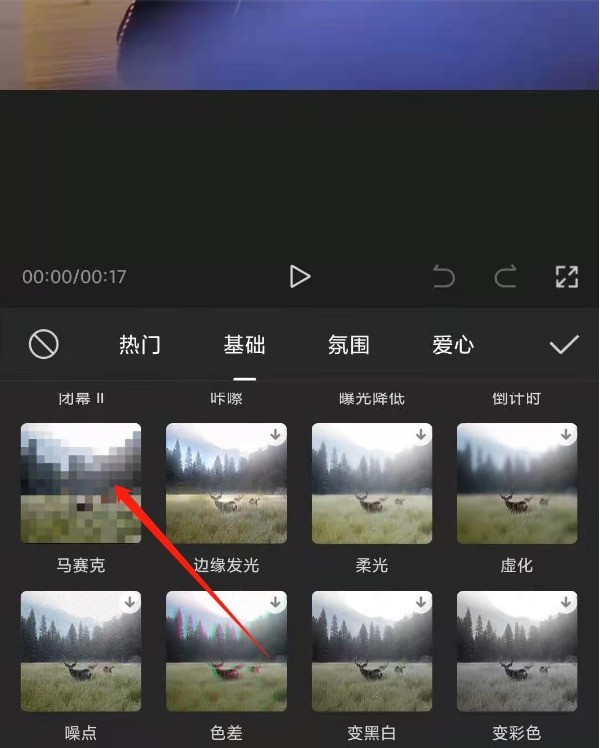
4、将马赛克的款一直拉到视频最后,再点击导出。
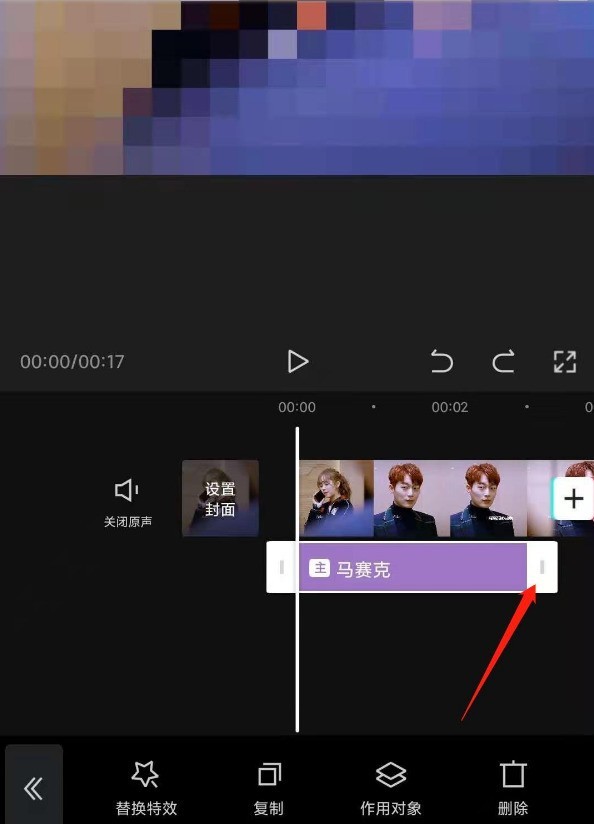
5、回到首页,再点击开始创作,选择原视频,点击画中画。
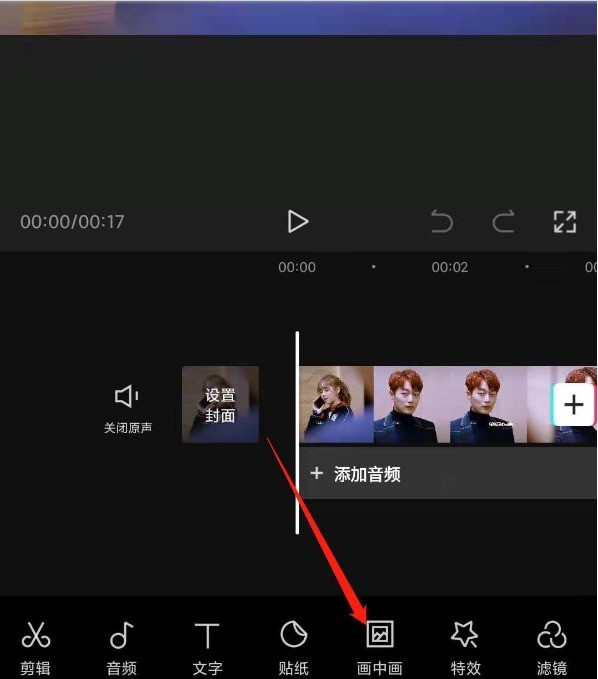
6、点击添加画中画,选择打了马赛克的视频。
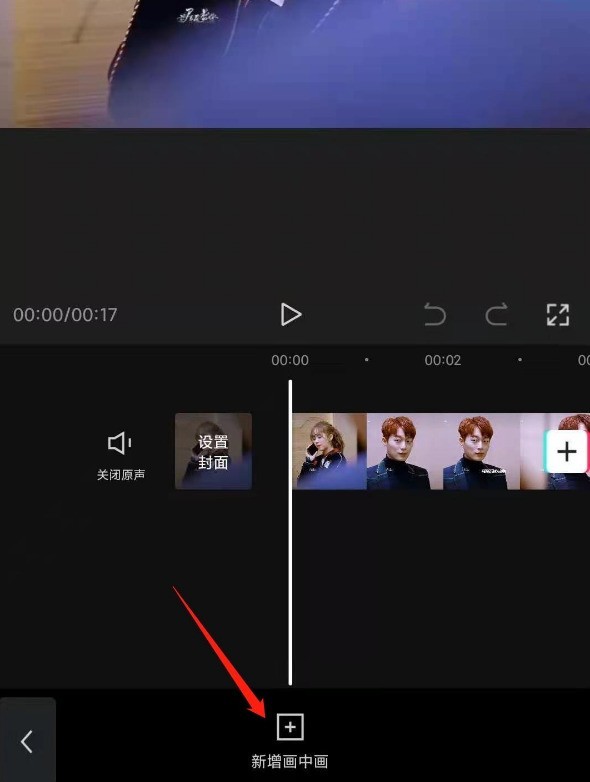
7、将马赛克的框框调整大小即可。
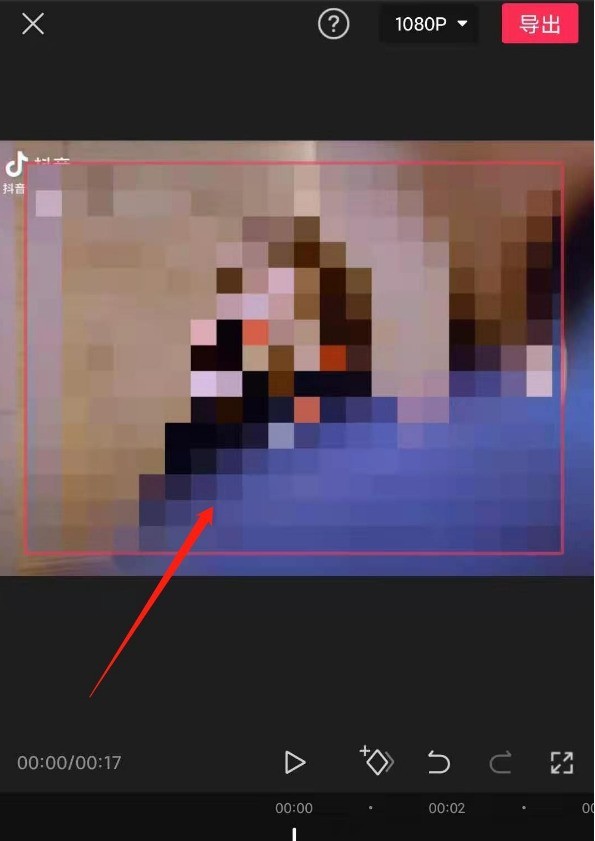
以上是剪映怎样给人脸设置马赛克_剪映给人脸设置马赛克的教程的详细内容。更多信息请关注PHP中文网其他相关文章!
声明:
本文转载于:zol.com.cn。如有侵权,请联系admin@php.cn删除

